Реклама – двигатель торговли. Видеоролики, баннеры, всплывающая реклама присутствует практически на любом сайте и даже программы, которые установлена на вашем компьютере. Для получения дополнительной прибыли реклама появилась и в Skype. Многие пользователи равнодушно относятся к таким нововведениям, но не все. Как вы уже поняли, эта статья посвящается людям, которая хотят разобраться, как убрать рекламу в Скайпе? Хотелось бы отменить, что мы поговорим про то, как отключить рекламу в Скайпе разными способами и если вам не подойдет первый вариант, то попробуйте реализовать следующий и у вас обязательно получится.
Для этого существует несколько способов. Рассмотрим их детально, а вы уже сами выберете подходящий, в зависимости от уровня знаний и желания. Прошу дочитать эту стать до конца – есть разные способы, которые позволяют избавиться от рекламы в Скайпе и один из них обязательно поможет вам.
Настройка Skype
Самый простой и эффективный способ отключения всплывающей рекламы в Скайпе заложен в настройках самой программы. Порядок действий очень простой:
Заходите в панель инструментов и находите раздел «Инструменты». В выпадающем меню необходимо выбрать «Настройки…».

Появится окно с настройками программы. Теперь используем меню слева, нажимаем на вкладку «Оповещения» и выбираете «Оповещения» — «Извещения и сообщения». Далее убираете галочку «Рекламные акции». После внесенных изменений, нажимаете «Сохранить». Возможно, понадобится перезагрузить Skype. Может случиться так, что реклама не исчезает. Тогда необходимо дополнительно почистить кэш и временные файлы интернета.

Выше я рассказал способ для старых версий Skype, но времена меняются, и уже нет таких настроек в скайпе. А теперь поговорим, что можно сделать в нынешних сверсиях:
- Открываем меню «Настройки» и выбираем раздел «Безопасность».
- Переходим в раздел «Настройки безопасности».
- Отключаем показ рекламы «Разрешить показ целевой рекламы…».
- Сохраняем настройки, нажав на кнопку «Сохранить».

Теперь ежедневные рекламные предложения от Skype не потревожат пользователя при использовании программы.
Настройка Internet Explorer
Итак, выше мы обсудили настройки программы, а теперь давайте приступим к настройке системы. Для начала открываем окно «Свойства браузера», которое находится в меню «Сервис» или же зайдите в «Пуск» — «Панель управления» — выберите справа вверху «Мелкие значки» — и найдите «Свойства браузера».
Переходим в подраздел «Безопасность», в котором выполняются настройки безопасности для сайтов, блокирование нежелательного содержимого сети Интернет и параметры подключения.

Настройка зоны «Ограниченные узлы» решает вашу проблему. Необходимо выделить эту зону и нажать кнопку «Узлы». Теперь вводим сайты для блокировки:
- http://rad.msn.com
- http://apps.skype.com
- https://static.skypeassets.com

Если результат не достигнут, то добавляем ещё несколько сайтов: http://api.skype.com, а также http://adriver.ru. Закрываем окно «Ограниченные узлы». Далее сохраняем сделанные изменения. Для этого необходимо нажать кнопку «ОК» и закрыть окно «Свойства обозревателя». Запустите Скайп для проверки результата, реклама должна исчезнуть из Skype.
Настройка системного файла Hosts
Возможно, вариант выше вам не помог (хотя должен), в этом случае я покажу еще действенные способы, которые помогут решить наш сегодняшний вопрос — как убрать рекламу в Скайпе.
У файла hosts отсутствует расширение, поэтому обычным способом его не открыть – двойным щелчком мыши. У него нет ассоциации для открытия в какой-либо программе, но сделать это можно в обычном блокноте. Запускаем «Мой компьютер» и переходим в папку Windows на системном диске. Необходимо найти файл с именем notepad (блокнот) и запустить его от имени администратора. Для этого нажимаете правой кнопкой по этому файлу и выбираете «Запустить от имени администратора».

ВАЖНО! Если открыть программу в обычном режиме, то последующее редактирование и сохранение файла hosts будет невозможным.
После открытия блокнота, теперь необходимо указать путь, где располагается файл hosts — C:\Windows\System32\drivers\etc. С помощью меню в блокноте «Файл» — «Открыть», находим наш файл и нажимаем «Открыть».

Внимание! Для отображения файла в папке, необходимо в окне открытия файла изменить фильтрацию с «Текстовые документы» на «Все файлы».

Теперь необходимо внести изменения в файл hosts, а точнее – заблокировать сайты, которые транслируют рекламу из интернета в Skype. В конец документа, после решёток (#), добавляем:
127.0.0.1 rad.msn.com
127.0.0.1 apps.skype.com
127.0.0.1 api.skype.com
127.0.0.1 static.skypeassets.com
127.0.0.1 adriver.ru
127.0.0.1 devads.skypeassets.net
127.0.0.1 devapps.skype.net
127.0.0.1 qawww.skypeassets.net
127.0.0.1 qaapi.skype.net
127.0.0.1 preads.skypeassets.net
127.0.0.1 preapps.skype.net
127.0.0.1 serving.plexop.net
127.0.0.1 preg.bforex.com
127.0.0.1 ads1.msads.net
127.0.0.1 flex.msn.com

Внимание! Символ «#» вначале каждой строки означает, что текст является просто комментарием и никакого функционала не несёт. Не ставьте этот символ перед добавляемыми записями. Текст в файле может отличаться, в зависимости от версии операционной системы.
Закройте файл hosts, предварительно сохранив все изменения. Проверьте результат в Skype.
Пополнение баланса в Skype
Компания Microsoft решила поставить защиту от жадности в Skype и сделала следующее. Она разрешила показывать объявления в аккаунтах, на которых не лежат деньги. Тем самым говоря – «Вы хотите бесплатно пользоваться Skype? Тогда смотрите рекламу». Как вы поняли, надо немного закинуть денег на аккаунт и тогда реклама исчезнет. Данный способ мало кому подойдет, но если вы решили совершать звонки на телефоны со Скайпа, тогда можете немного раскошелиться.
В главном меню программе, нажмите «Skype» — «Внести деньги на счет в Skype…».

Указываете сумму пополнения.

Далее выбираете удобный для вас способ оплаты и совершаете платеж.

Последний вариант (пополнение баланса) – крайние меры. Надеюсь, что бесплатные способы помогут разобраться, как отключить рекламу в Скайпе.
Предлагаю посмотреть видео, чтобы визуально понять эту процедуру:

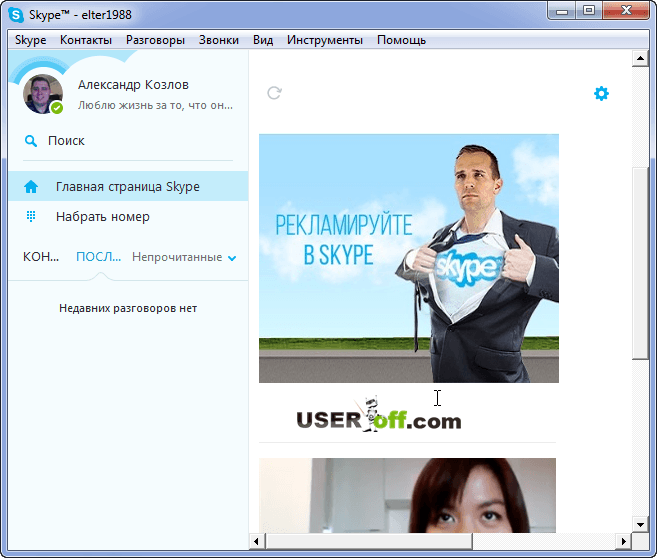






C некоторых пор исчезла главная страница Skype. Не могу установить причину. Попытки переустановки различных версий ни к чему не привели. Прошу помочь.